Yahoo! MAPが『Android Auto』に対応しました!
[お知らせ] 2023年4月12日

Android Autoに対応しているカーナビやディスプレイオーディオ(※1)とAndroid端末に接続し、大きな画面でナビをご利用いただけます。
※1:ディスプレイオーディオ(以下DA)とは、ディスプレイがついたカーAVユニットのことで、ラジオやUSBメモリに記録された音楽を再生できます。DAをスマートフォンと接続すると、アプリの機能を自動車のディスプレイで利用できます。Androidスマートフォンを接続して利用する場合、Android Autoに対応したDAが必要です。
Yahoo! MAPでAndroid Autoを利用する
Android AutoでのYahoo! MAPの使い方
それでは、実際にAndroid AutoでYahoo! MAPのどのような機能を利用できるのか、操作のしかたも交えながら説明します。目次
1.カーオーディオとスマートフォンを繋ぐ2.Yahoo!MAPを立ち上げる
3.目的地を設定する
4.ルートを選択してナビを開始する
5.地図の向きを切り替える
6.ルート案内を終了する
1.カーオーディオとスマートフォンを繋ぐ
- USBケーブルで接続する
USBケーブルでCarPlayに対応する車種なら、iPhoneを車のUSBポートに接続します。 - ワイヤレスで接続する
ワイヤレスで接続する方法は、Android Auto の設定(外部リンク)をご確認ください。
2.Yahoo!MAPを立ち上げる
スマートフォンとAndroid Autoの接続が確認できたら、Yahoo! MAPのアイコンをタップし、アプリを立ち上げます。
3.目的地を設定する
Android Autoの画面から「キーワード検索」と「音声検索」で目的地を設定できます。1)キーワード検索

キーワード検索では、キーボードの「スマートフォンアイコン」をタップすると、スマートフォンで文字の入力が可能になります。素早く入力したい時に便利です。

検索結果のリストから行きたい場所をタップして目的地を設定します(※地図上のピンはタップできません)。

2)音声検索で目的地を設定
画面内の「マイクアイコン」をタップして、音声で簡単に目的地を検索できます。

3)登録した自宅や職場から目的地を設定
Yahoo! MAPで「自宅」「職場」を登録していると、検索画面のリストからワンタップでルート検索ができます。

4.ルートを選択してナビを開始する
①「おすすめ/高速優先/一般優先」の3種類からルートを選んでタップすると「ナビを開始する」が表示されます。②「ナビを開始する」をタップして案内を開始します。

案内が開始されました。
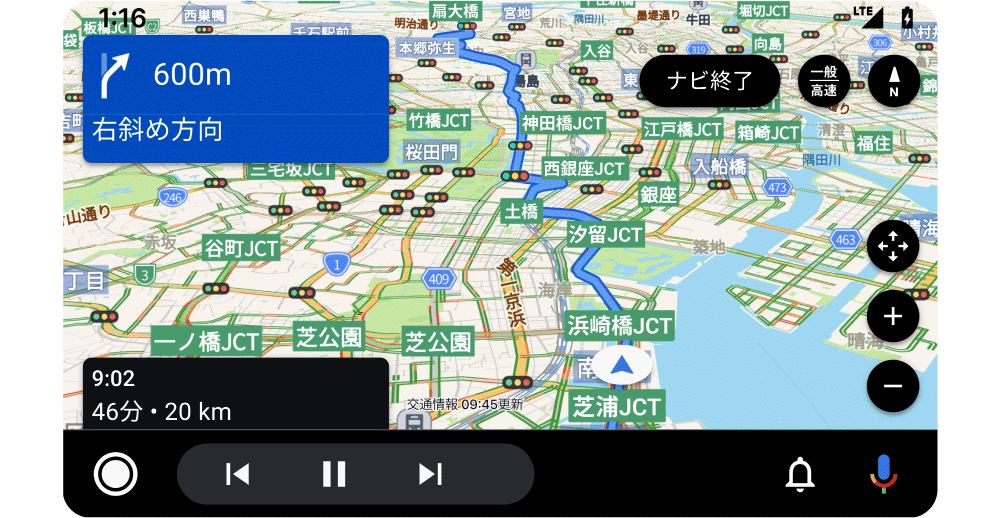
5.地図の向きを切り替える
Android Autoの地図は、北が上に固定される「ノースアップ」と、進行方向が上に表示される「ヘディングアップ」に切り替えられます。画面上の現在地アイコンのタップで切り替えられます。

6.ルート案内を終了する
ルート案内を終了するには、Android Autoの画面上の「ナビ終了」ボタンをタップして終了します。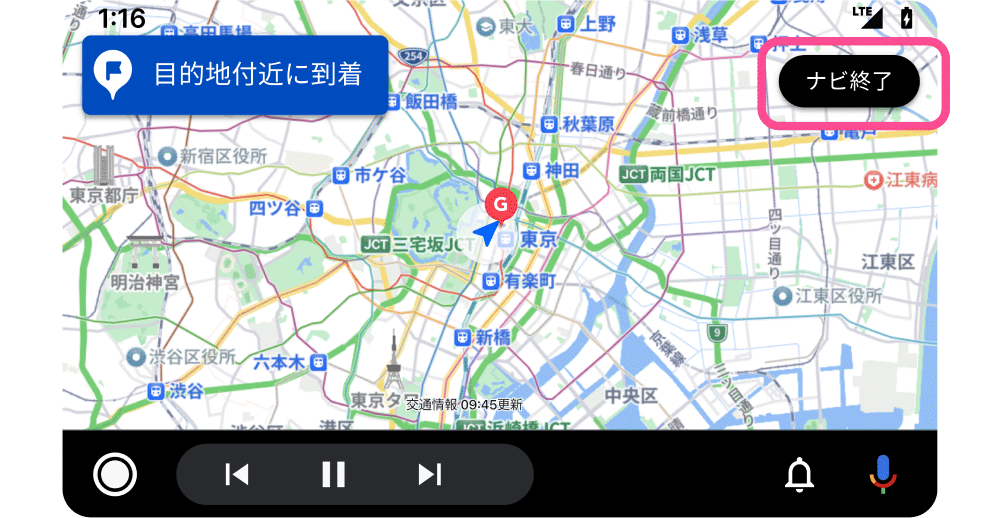
車のナビ機能をご利用いただく方へ
- 実際の交通ルールに従って運転してください
- 運転中の操作および画面注視は大変危険ですのでおやめください
- 必ず安全な場所に停止してから操作および画面を注視してください
Yahoo! MAPのAndroid Auto対応に関するご意見は「Android版 Yahoo! MAPアプリ ご意見」までお寄せください。
最新版のYahoo! MAPは、下記のリンクよりダウンロードしてご利用ください。

■ヤフーのアプリでもっと快適に!
移動に便利なアプリを今すぐダウンロードしてみましょう!


※Android AutoはGoogle LLCの商標です。
※記事の内容は公開時点での情報です。最新状況とは異なる場合がありますのでご了承ください。
■おすすめの記事
- Yahoo! MAPが『Apple CarPlay』に対応しました!
- 環境に優しいルートを選べる Yahoo! MAPで移動時のCO2排出量を表示
- Yahoo! MAPのナビで「経由地」が追加できるようになりました!
- Yahoo! MAPで「EV充電スポットマップ」を公開しました
アーカイブ
- 2025年3月 (1)
- 2024年8月 (1)
- 2024年6月 (1)
- 2024年4月 (2)
- 2024年3月 (2)
- 2024年2月 (1)
- 2023年12月 (4)
- 2023年11月 (1)
- 2023年10月 (2)
- 2023年8月 (2)
- 2023年7月 (7)
- 2023年6月 (3)
- 2023年5月 (3)
- 2023年4月 (3)
- 2023年3月 (4)
- 2023年2月 (4)
- 2023年1月 (1)
- 2022年12月 (5)
- 2022年11月 (4)
- 2022年10月 (2)
- 2022年9月 (1)
- 2022年8月 (4)
- 2022年7月 (1)
- 2022年6月 (3)
- 2022年5月 (1)
- 2022年4月 (2)
- 2022年3月 (4)
- 2022年2月 (5)
- 2021年12月 (3)
- 2021年11月 (1)
- 2021年9月 (5)
- 2021年8月 (1)
- 2021年7月 (2)
- 2021年6月 (3)
- 2021年4月 (3)
- 2020年12月 (1)
- 2020年11月 (1)
- 2020年10月 (3)
- 2020年9月 (1)
- 2020年8月 (1)
- 2020年7月 (3)
- 2020年6月 (2)
- 2020年5月 (2)
- 2020年4月 (1)
- 2020年3月 (2)
- 2020年2月 (3)
- 2020年1月 (1)
- 2019年12月 (3)
- 2019年11月 (2)
- 2019年10月 (1)
- 2019年9月 (1)
- 2019年8月 (4)
- 2019年7月 (5)
- 2019年6月 (1)
- 2019年4月 (3)
- 2019年3月 (4)
- 2019年2月 (3)
- 2019年1月 (2)
- 2018年12月 (5)
- 2018年10月 (1)
- 2018年9月 (2)
- 2018年8月 (2)
- 2018年7月 (6)
- 2018年6月 (1)
- 2018年5月 (2)
- 2018年4月 (2)
- 2018年3月 (8)
- 2018年2月 (1)
- 2018年1月 (2)
- 2017年12月 (3)
- 2017年10月 (2)
- 2017年9月 (1)
- 2017年8月 (4)
- 2017年7月 (2)
- 2017年6月 (2)
- 2017年5月 (2)
- 2017年4月 (5)
- 2017年3月 (7)
- 2017年2月 (2)
- 2016年12月 (2)
- 2016年11月 (6)
- 2016年10月 (1)
- 2016年9月 (10)
- 2016年8月 (4)
- 2016年7月 (2)
- 2016年6月 (5)
- 2016年5月 (1)
- 2016年4月 (2)
- 2016年3月 (7)
- 2016年2月 (3)
- 2015年12月 (7)
- 2015年11月 (3)
- 2015年10月 (7)
- 2015年9月 (10)
- 2015年8月 (15)
- 2015年7月 (6)
- 2015年6月 (7)
- 2015年5月 (4)
- 2015年4月 (3)
- 2015年3月 (11)
- 2015年2月 (6)
- 2015年1月 (5)
- 2014年12月 (8)
- 2014年11月 (6)
- 2014年10月 (11)
- 2014年9月 (10)
- 2014年8月 (7)
- 2014年7月 (6)
- 2014年6月 (6)
- 2014年5月 (4)
- 2014年4月 (5)
- 2014年3月 (12)
- 2014年2月 (2)
- 2014年1月 (3)
- 2013年12月 (9)
- 2013年11月 (3)
- 2013年10月 (7)
- 2013年9月 (8)
- 2013年8月 (7)
- 2013年7月 (6)
- 2013年6月 (4)


